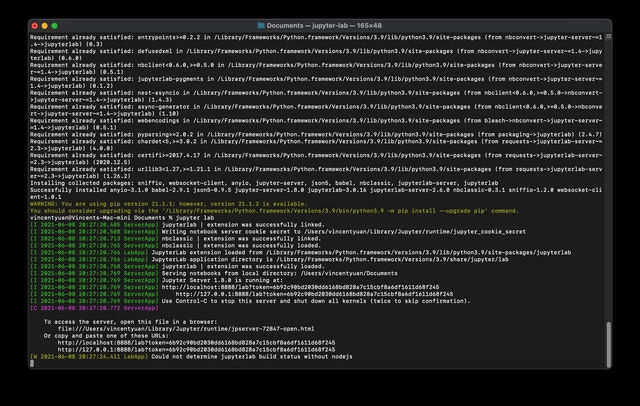无论是开发还是运行Java程序,了解当前Java版本都至关重要。Java作为一门跨平台的编程语言,其版本差异可能导致程序行为不一致甚至无法运行。对于开发者而言,确认本地环境中的Java版本是项目配置的第一步;对于普通用户,某些应用程序可能对Java版本有特定要求。本文将介绍多种查看Java版本的简单方法,帮助您快速确认开发环境配置。
如何在Windows系统中查看Java版本
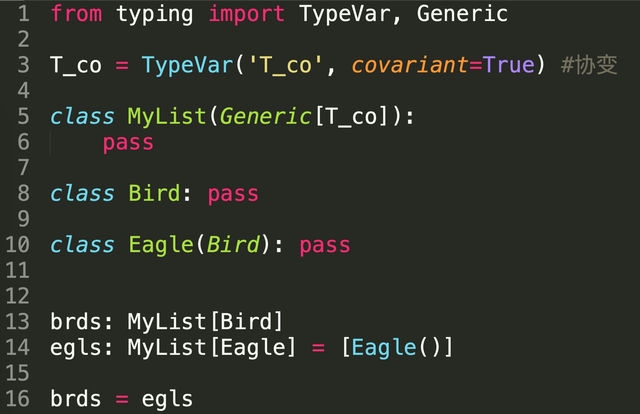
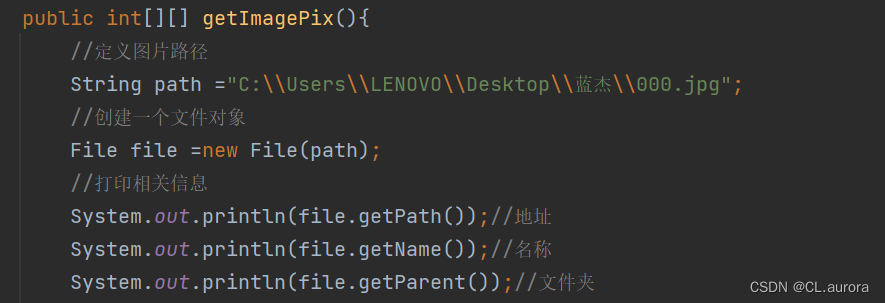
Windows作为最常用的操作系统之一,提供了多种方式来查看已安装的Java版本。2023年最新Java版本查看教程推荐以下几种方法,特别适合需要在Windows查看Java版本的用户。
使用命令提示符查看Java版本
这是最直接有效的方法。按下Win+R组合键,输入"cmd"打开命令提示符窗口,然后输入以下命令:
java -version
执行后,系统会显示类似如下的信息:
java version "1.8.0_301"
Java(TM) SE Runtime Environment (build 1.8.0_301-b09)
Java HotSpot(TM) 64-Bit Server VM (build 25.301-b09, mixed mode)
这里"1.8.0_301"表示安装的是Java 8 Update 301版本。如果您需要比较Java 8和Java 11版本查看方法,会发现命令完全相同,只是输出信息会有所差异。
通过控制面板检查Java安装信息
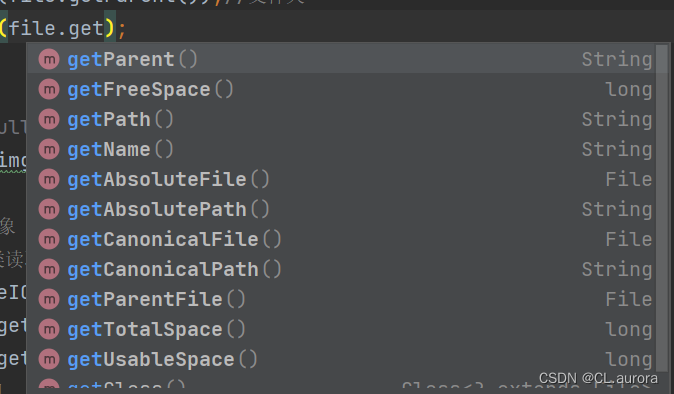
对于不习惯使用命令行的用户,可以通过图形界面查看Java版本:
1. 打开控制面板
2. 选择"程序"→"Java"
3. 在弹出的Java控制面板中点击"关于"按钮
4. 弹出的对话框将显示详细的Java版本信息
这种方法不仅能查看版本号,还能确认Java的安装路径等额外信息,特别适合系统管理员进行环境检查。
解决Java版本显示不准确的常见问题
很多用户会遇到"为什么我的Java版本显示不正确"的困惑,这通常由以下几个原因造成:
- 多版本共存问题:当系统中安装了多个Java版本时,PATH环境变量可能指向了非预期的版本。可以通过以下命令查看所有已安装的Java路径:
where java
-
32位与64位混淆:某些情况下,32位和64位Java可能同时存在,导致程序调用了错误的版本。检查版本信息中的"64-Bit"标识可以确认。
-
JAVA_HOME设置错误:如果设置了JAVA_HOME环境变量但指向了错误的安装目录,也会导致版本显示异常。可以通过echo %JAVA_HOME%命令验证。
-
缓存问题:极少数情况下,Java版本缓存可能导致显示信息不更新。重启命令提示符或计算机通常可以解决。
不同操作系统查看Java版本的实用技巧
除了Windows系统,其他操作系统也有相应的Java版本查看方法。Mac终端查看Java版本命令与Windows类似但略有差异:
在MacOS中:
1. 打开终端(位于/应用程序/实用工具/)
2. 输入命令:
java -version
- 如果需要查看详细的安装路径,可以使用:
/usr/libexec/java_home -V
Linux用户可以使用同样的java -version命令,或者通过包管理器查询:
apt list --installed | grep jdk
对于需要同时管理多个Java版本的高级用户,可以考虑使用jEnv或SDKMAN等版本管理工具,它们提供了便捷的版本切换功能,特别适合需要同时维护多个项目的开发者。
现在你已经掌握查看Java版本的方法,立即检查你的开发环境吧!无论是简单的java -version命令,还是通过图形界面查看,确认Java版本都是保证程序正常运行的基础步骤。记住,当遇到版本问题时,首先确认PATH和JAVA_HOME的设置是否正确,这是解决大多数Java环境问题的关键。保持开发环境的版本更新,可以确保您能够使用最新的语言特性和安全补丁。